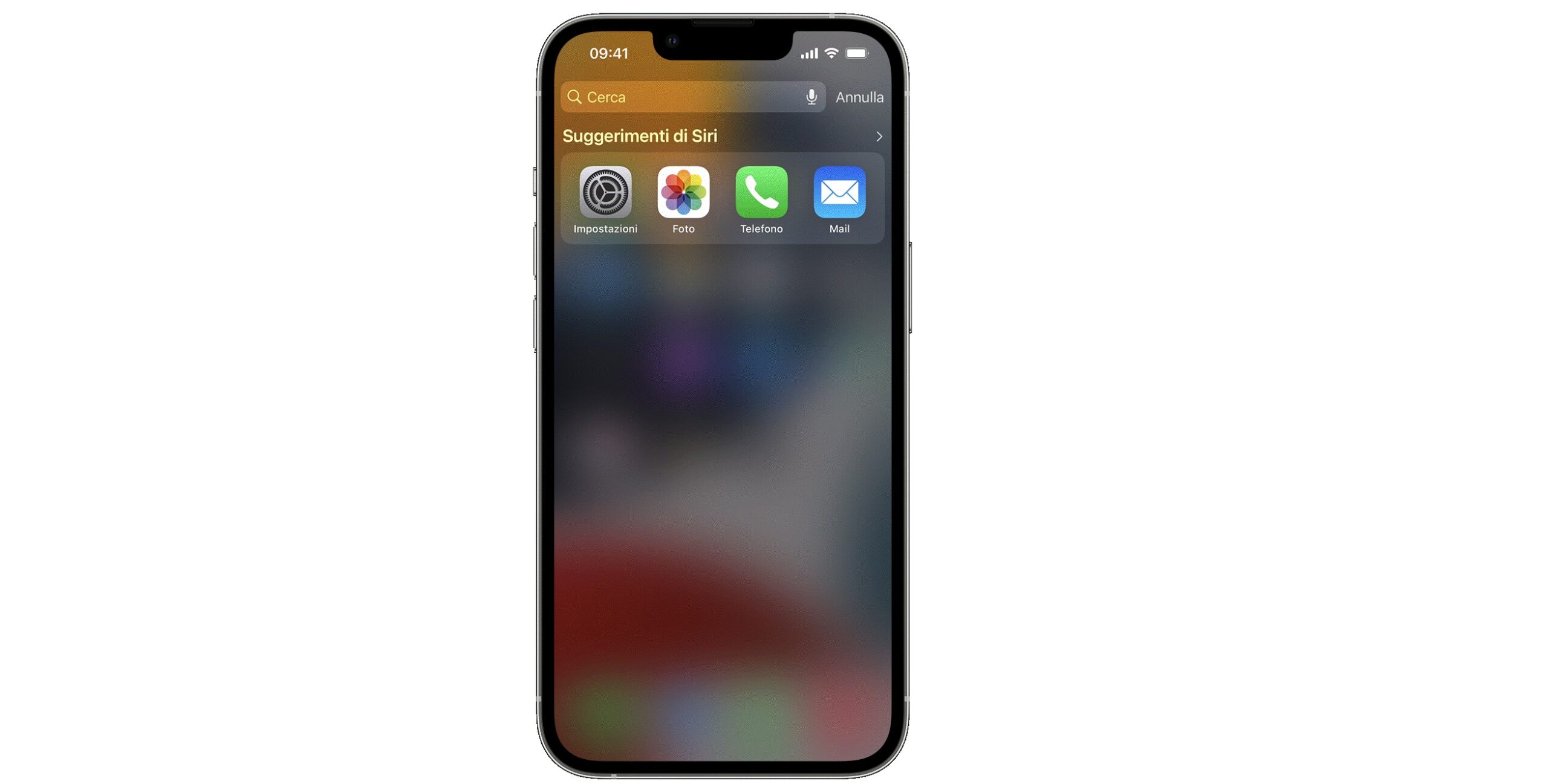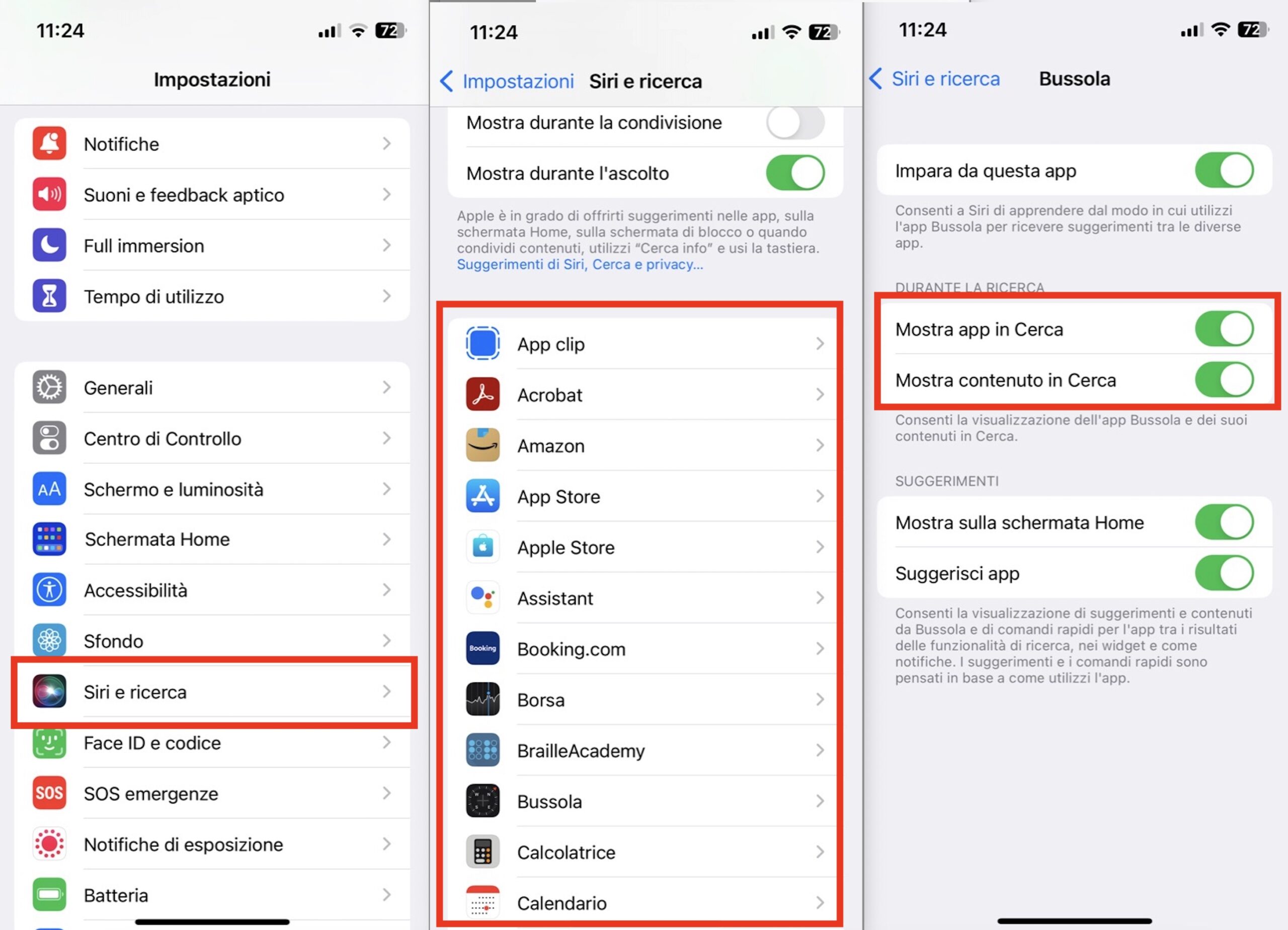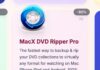Cercare su iPhone o iPad è davvero semplice a partire da iOS 15. Questo per via delle novità e delle migliorie software che hanno reso la funzione di ricerca più intuitiva e performante, prospettando all’utente risultati migliori e più vasti. Alle volte pure troppo.
Capita, infatti, che quando si cerca qualcosa su iPad o iPhone, appaiono troppi risultati, anche da app all’interno delle quali non sarebbe necessario cercare. Ad esempio, volete cercare notizie locali, ma si ricevono sempre in primo piano notizie dall’app Meteo, che in questi casi non è utile.
Ricerca su iPhone e iPad
Anzitutto, ecco che effettuare una ricerca globale su iPhone e iPad:
- Scorrere verso il basso dal centro della schermata Home.
- Toccare il campo di ricerca e inserire il testo ricercare.
- Per visualizzare più risultati, toccare Mostra altro oppure cerca direttamente in un’app toccando Cerca nell’app.
- Toccare un risultato della ricerca per aprirlo.
Ecco, invece, come impedire alle app di apparire nella ricerca su iPhone e iPad:
1Aprire Impostazioni e toccare Siri e ricerca.
2Scorrere verso il basso e selezionare un’app.
3Da qui, è possibile spegnere l’interruttore Mostra app in Cerca, Mostra contenuto in Cerca, Mostra sulla schermata Home, Suggerisci app o Suggest Notifications.
Una volta disattivate entrambe queste opzioni, Mostra app in Cerca, Mostra contenuto in Cerca, non verranno più visualizzate quelle app nei risultati di ricerca. Naturalmente, l’operazione è reversibile ed è possibile anche disattivare una delle opzioni solo se vuole impedire a un tipo di risultato di apparire nella ricerca.
Su macitynet trovate centinaia di tutorial dedicati a iPhone e iPad: partite da questa pagina.